This is an old revision of the document!
Node-red a data z ADC
| Project owner: | Cyberian |
| Interested: | … |
| Related: | |
| License: | Uveďte původ-Zachovejte licenci CC BY-SA |
Úvod
Vzhledem k netušené náročnosti to trochu potrvá. Nicméně tvrdě na tom dělám ![]() Čeká nás instalace Mosquitto brokera a klienta, instalace Node-redu a kněmu několika modulů. Rožšíření kódu programu a práce v Node-red editoru.
Čeká nás instalace Mosquitto brokera a klienta, instalace Node-redu a kněmu několika modulů. Rožšíření kódu programu a práce v Node-red editoru.
Materiál
- ip66 waterproof case
- LVDO stabilizátor na 3,3V - LF33CV
- elektrolytický kapacitor 2.2uF, 200V
- trimr 20K
- jumper
- svorkovnice
- pájitelné pole
- menší chladič
Instalace mosquitto brokera a klienta
Začneme instalací Mosquitto brokera1. Jako systém jsem si zvolil Debian 9, na který jsem zvyklý. Příkazy jsou tedy uzpůsobeny pro něj:
Provedeme preventivní update a upgrade správce balíčků, následnou instalaci Mosquitto a Mosquiito klienta pro možnost posílat nebo odebírat zprávy z MQTT brokera:
apt-get update apt-get upgrade apt-get install mosquitto-dev mosquitto-clients
Instalace Node-red
Před vlastní instalací node-red, je nutno nainstalovat nodejs. Zvolil jsem aktuální dostupnou verzi nodejs a jsem připraven čelit případným bugům:
- toto jsem bohužel zakřikl a verze z https://deb.nodesource.com/setup_12.x se ukázala jako příliš experimentální a selhala při kompilaci
info o bugu, viz https://github.com/nodejs/nan/issues/849
Přejdeme na verzi 11 než komunita verzi 12 opraví.Taktéž nainstalujeme node-red dashboard
apt get-install g++ curl -sL https://deb.nodesource.com/setup_11.x | bash - apt-get install -y nodejs npm install -g --unsafe-perm node-red npm install node-red-dashboard
Nyní máme připravený node-red s dashboardem. Do node-red editoru se lze dostat přes http://localhost:1880. Na dashboard proklikem z editoru přes tab dashboard a následně ikonou šipky na úhlopříčku nebo přes http://localhost:1880/ui
Měli by jsme si node-red editor zabezpečit.
Nastavení přihlašovacích údajů pro Node-red editor
instalace bcryptu modulu a modulu pro generování hashů hesel:
npm install -g yarn yarn add bcrypt yarn add node-red-admin
Při instalaci bcryptu došlo taktéž k bugu, proto jsem zvolil další pomocný modul pro instalace yarn.
Hash pro vlastní libovolné heslo získame pomocí modulu node-red-admin:
node-red-admin hash-pw
Nastavení přístupových účtů pro node-red lze provést odkomentováním následující sekce v /root/.npm/node-red/settings.js a vložením vygenerovaného hashe:
adminAuth: {
type: "credentials",
users: [
{
username: "admin",
password: "$2a$08$zZWtXTja0fB1pzD4sHCMyOCMYz2Z6dNbM6tl8sJogENOMcxWV9DN.",
permissions: "*"
},
{
username: "george",
password: "$2b$08$wuAqPiKJlVN27eF5qJp.RuQYuy6ZYONW7a/UWYxDTtwKFCdB8F19y",
permissions: "read"
}
]
}
Následovat budou drobné úpravy obvodu, vynechání displeje, připájení na pájitelné pole a přimontování do krabice. Pak se vrhneme na návrh v node-redu.
Úpravy kódu:
- přidání kódu pro zasílání zpráv s napětím pomocí mqtt protokolu na mqtt brokera
- odebrání kódu pro OLED displej
- deep sleep mód
Finální kód programu
// ADC_MODE(ADC_VCC);
#include <ESP8266WiFi.h>
#include <Wire.h>
#include <PubSubClient.h>
#undef MQTT_MAX_PACKET_SIZE // un-define max packet size
#define MQTT_MAX_PACKET_SIZE 500 // fix for MQTT client dropping messages over 128B
//const char* ssid = "........";
//const char* password = "........";
const char* mqtt_server = "192.168.16.3";
WiFiClient espClient;
PubSubClient mqttClient(espClient);
char msg[10];
char pingTime[10];
unsigned long wifiTime;
unsigned long pubTime;
bool pingTimeout=false;
//unsigned long pingTime2;
void callback(char* topic, byte* payload, unsigned int length) {
Serial.print("Message arrived [");
Serial.print(topic);
Serial.print("] ");
for (int i=0;i<length;i++) {
Serial.print((char)payload[i]);
}
Serial.println();
}
void reconnect() {
// Loop until we're reconnected
unsigned long start = micros();
while (!mqttClient.connected()) {
Serial.println(F("Attempting MQTT connection..."));
// Create a random client ID
String clientId = "ESP8266Client-AkkaMonitor";
//clientId += String(random(0xffff), HEX);
// Attempt to connect
if (mqttClient.connect(clientId.c_str())) {
Serial.println(F("MQTT connected"));
// Once connected, publish an announcement...
mqttClient.publish("AkkaMonitor/reconnect", "reconnect");
// ... and resubscribe
mqttClient.subscribe("AkkaMonitor/inTopic");
} else {
Serial.print("failed, rc=");
Serial.print(mqttClient.state());
Serial.println(" try again in 5 seconds");
// Wait 5 seconds before retrying
delay(5000);
}
}
start = micros()-start;
pubTime = start/1000;
Serial.print("MQTT reconnect trval: ");
Serial.println(pubTime);
}
void setup_wifi(){
unsigned long start = micros();
IPAddress ip( 192, 192, 192, 192 );
IPAddress gateway( 192, 192, 192, 1 );
IPAddress subnet( 255, 255, 255, 0 );
WiFi.forceSleepWake();
delay( 1 );
WiFi.persistent( false ); // vypiname ukladani nastaveni spojeni do flash; zdůvodu opotřebení
WiFi.mode( WIFI_STA ); // rezim stanice (klient)
WiFi.config( ip, gateway, subnet );
WiFi.begin("NejakeSSID", "NejakeHeslo"); //SSID, heslo
Serial.println();
Serial.print(F("Pripojeni trvalo (ms): "));
while (WiFi.status() != WL_CONNECTED)
{
delay(20);
//Serial.print(WiFi.status());
}
start = micros()-start;
wifiTime = start/1000;
Serial.print(wifiTime);
Serial.println();
//Serial.print("Connected, IP address: ");
//Serial.println(WiFi.localIP());
WiFi.printDiag(Serial);
}
void setup()
{
//pinMode(BUILTIN_LED, OUTPUT); // pro MQTT PubSub: Initialize the BUILTIN_LED pin as an output
//digitalWrite(BUILTIN_LED, LOW); // builtin led potlačena, jelikož je na ní wake up signál z deep sleepu
pinMode(D0, WAKEUP_PULLUP); // nastavujeme D0 na wakeup
Serial.begin(115200);
Wire.begin();
setup_wifi();
//MQTT
mqttClient.setServer(mqtt_server, 1883);
mqttClient.setCallback(callback);
}
void loop()
{
float napeti=0;
mqttClient.loop(); //mqtt member
if (!mqttClient.connected()) {
reconnect();
}
int adcread=(analogRead(0));
napeti= (float)(map(adcread, 0, 1024, 0, 14490))/1000;
Serial.print(F("ADC A0: "));Serial.print(adcread);Serial.print(F(" DEC, "));
Serial.print(F("Napětí: "));Serial.print(napeti);Serial.println(F(" V"));
//snprintf(str, sizeof(str), "%.2f", f);
snprintf(msg, 6, "%.2f", napeti);
Serial.print("napeti: "); Serial.println(napeti);
Serial.print("wifiTimeMilis: "); Serial.println(wifiTime);
Serial.print("pubTime: "); Serial.println(pubTime);
mqttClient.publish("AkkaMonitor/napeti", msg); //MQTT posílá zprávu pod topicem AkkaMonitor/napeti
mqttClient.publish("AkkaMonitor/wifiTimeMilis", ltoa(wifiTime, msg, 10)); //Doba, kterou trva pripojeni k Wifi AP
mqttClient.publish("AkkaMonitor/pubTime", ltoa(pubTime, msg, 10)); // Doba, kterou trvá připojení k mqtt brokeru
//Read the reply from the server
while (espClient.connected())
if (espClient.available())
espClient.read();
//mqttClient.disconnect();
yield();
ESP.deepSleep(120000000, WAKE_NO_RFCAL); // 120 sec. WAKE_NO_RFCAL WAKE_RF_DEFAULT
}




Node-red editor
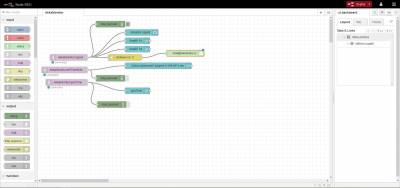 Takto by se vám měl po přihlášení, zobrazit editor node-redu sprázdným pracovním prostorem. Případně bez přihlášení, pokud jste zabezpečení nepotřebovali.
Takto by se vám měl po přihlášení, zobrazit editor node-redu sprázdným pracovním prostorem. Případně bez přihlášení, pokud jste zabezpečení nepotřebovali.
Nejprve bude potřeba vytvořit ve sloupci vpravo layout dashboardu. Vytvoříte si vlastní uzel, kde vyplníte Name a pod ním skupinu. Podle toho jak budete přidávat různé grafické prvky, tak bude pak možno na tomto místě měnit pořadí. V tabu Site si lze nastavit rozměry základní dlaždice. V mém případě jsem nastavil 64×64 pro 1×1
Nyní k popisu uzlů, které jsem použil. Rozdělil jsem si to vizuálně na 3 svislé části.
První část
První jsou vstupy AkkaMonitor/napeti, wifiTimeMilis, pubTime. Tyto vstupy beru jako mqtt subscriber ze serveru, který je jako local MQTT broker. Do názvu jsem dal IP adresu serveru a standardní port 1883. Topic AkkaMonitor/napeti, který odpovídá posílanému topicu v kódu programu. Pozor na lomítka. Pokud napíšeš /Akkamonitor/napeti, tak se jedná o jiný topic.
Druhá část
“msg.payload”, jde o prvek s názve debug, který ve svých vlastnostech vypisuje hodnoty ze subscribera. Dále je tu žlutý switch, který pouští hodnoty, až když je splněna podmínka. Chová se jako switch-case v C++ Nastavenu má podmínku pro napětí “pokud je hodnota 3-11” Na 10,5 V začíná pro baterii kritický stav, kdy se může začít vybíjet i bez odběru a může dojít k trvalé degradaci kapacity
Třetí část
Výstupy do grafických prvků. “VU” metry, grafy a odeslání informací na mail. V defaultním nastavneí to pošle jako předmět emailu topic a jako obsah emailu hodnotu napětí.